FIAT TIPO 5DOORS STATION WAGON 2018 Drift- och underhållshandbok (in Swedish)
Manufacturer: FIAT, Model Year: 2018, Model line: TIPO 5DOORS STATION WAGON, Model: FIAT TIPO 5DOORS STATION WAGON 2018Pages: 296, PDF Size: 7.71 MB
Page 251 of 296
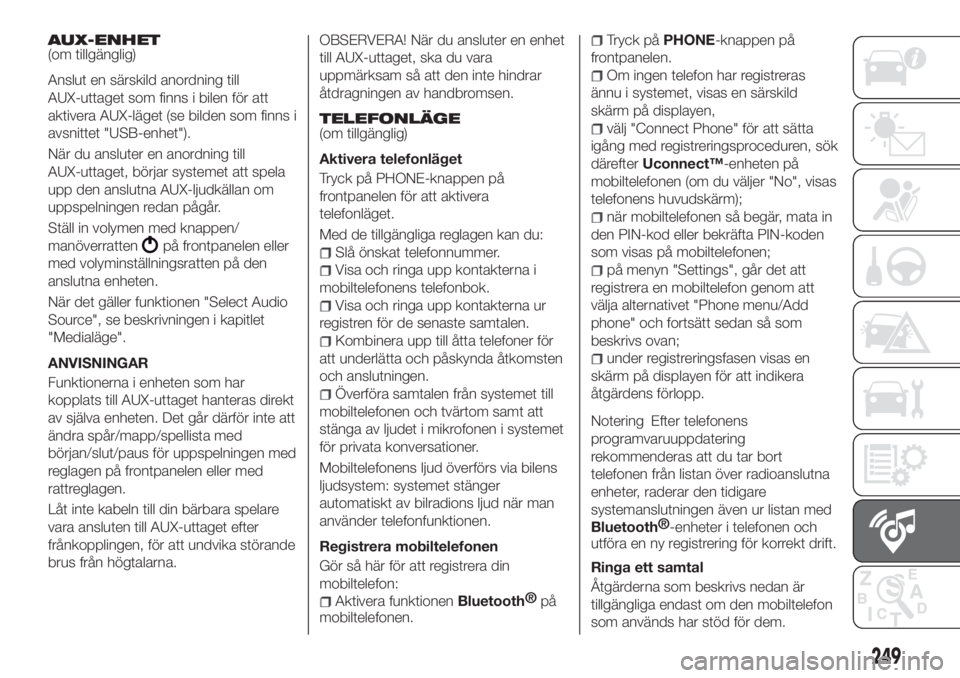
AUX-ENHET(om tillgänglig)
Anslut en särskild anordning till
AUX-uttaget som finns i bilen för att
aktivera AUX-läget (se bilden som finns i
avsnittet "USB-enhet").
När du ansluter en anordning till
AUX-uttaget, börjar systemet att spela
upp den anslutna AUX-ljudkällan om
uppspelningen redan pågår.
Ställ in volymen med knappen/
manöverratten
på frontpanelen eller
med volyminställningsratten på den
anslutna enheten.
När det gäller funktionen "Select Audio
Source", se beskrivningen i kapitlet
"Medialäge".
ANVISNINGAR
Funktionerna i enheten som har
kopplats till AUX-uttaget hanteras direkt
av själva enheten. Det går därför inte att
ändra spår/mapp/spellista med
början/slut/paus för uppspelningen med
reglagen på frontpanelen eller med
rattreglagen.
Låt inte kabeln till din bärbara spelare
vara ansluten till AUX-uttaget efter
frånkopplingen, för att undvika störande
brus från högtalarna.
OBSERVERA! När du ansluter en enhet
till AUX-uttaget, ska du vara
uppmärksam så att den inte hindrar
åtdragningen av handbromsen.
TELEFONLÄGE
(om tillgänglig)
Aktivera telefonläget
Tryck på PHONE-knappen på
frontpanelen för att aktivera
telefonläget.
Med de tillgängliga reglagen kan du:
Slå önskat telefonnummer.
Visa och ringa upp kontakterna i
mobiltelefonens telefonbok.
Visa och ringa upp kontakterna ur
registren för de senaste samtalen.
Kombinera upp till åtta telefoner för
att underlätta och påskynda åtkomsten
och anslutningen.
Överföra samtalen från systemet till
mobiltelefonen och tvärtom samt att
stänga av ljudet i mikrofonen i systemet
för privata konversationer.
Mobiltelefonens ljud överförs via bilens
ljudsystem: systemet stänger
automatiskt av bilradions ljud när man
använder telefonfunktionen.
Registrera mobiltelefonen
Gör så här för att registrera din
mobiltelefon:
Aktivera funktionenBluetooth®
på
mobiltelefonen.
Tryck påPHONE-knappen på
frontpanelen.
Om ingen telefon har registreras
ännu i systemet, visas en särskild
skärm på displayen,
välj "Connect Phone" för att sätta
igång med registreringsproceduren, sök
därefterUconnect™-enheten på
mobiltelefonen (om du väljer "No", visas
telefonens huvudskärm);
när mobiltelefonen så begär, mata in
den PIN-kod eller bekräfta PIN-koden
som visas på mobiltelefonen;
på menyn "Settings", går det att
registrera en mobiltelefon genom att
välja alternativet "Phone menu/Add
phone" och fortsätt sedan så som
beskrivs ovan;
under registreringsfasen visas en
skärm på displayen för att indikera
åtgärdens förlopp.
Notering Efter telefonens
programvaruuppdatering
rekommenderas att du tar bort
telefonen från listan över radioanslutna
enheter, raderar den tidigare
systemanslutningen även ur listan med
Bluetooth®
-enheter i telefonen och
utföra en ny registrering för korrekt drift.
Ringa ett samtal
Åtgärderna som beskrivs nedan är
tillgängliga endast om den mobiltelefon
som används har stöd för dem.
249
Page 252 of 296
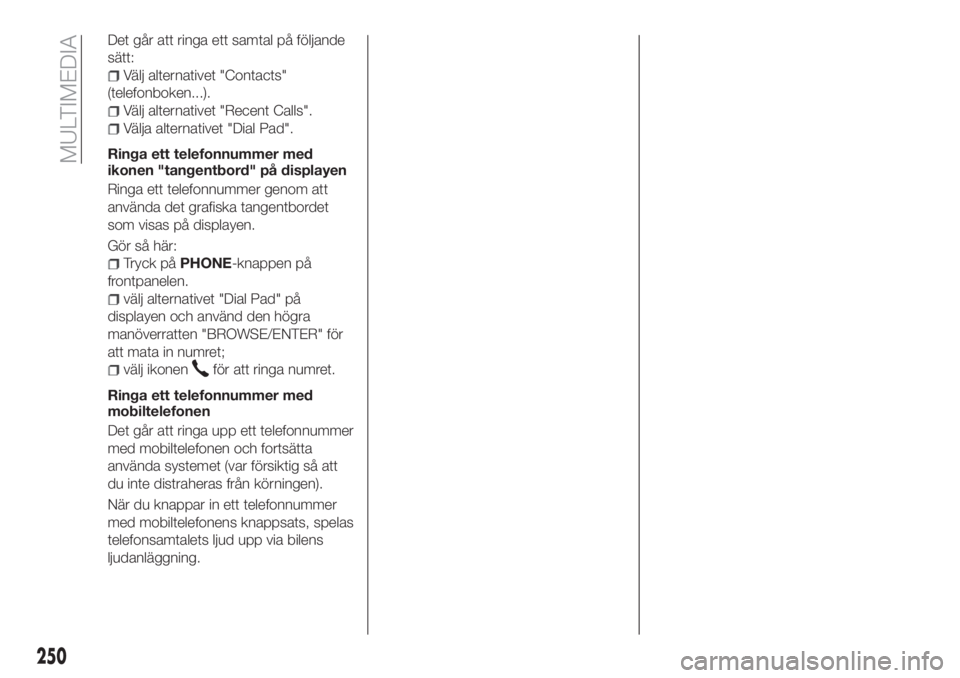
Det går att ringa ett samtal på följande
sätt:
Välj alternativet "Contacts"
(telefonboken...).
Välj alternativet "Recent Calls".
Välja alternativet "Dial Pad".
Ringa ett telefonnummer med
ikonen "tangentbord" på displayen
Ringa ett telefonnummer genom att
använda det grafiska tangentbordet
som visas på displayen.
Gör så här:
Tryck påPHONE-knappen på
frontpanelen.
välj alternativet "Dial Pad" på
displayen och använd den högra
manöverratten "BROWSE/ENTER" för
att mata in numret;
välj ikonenför att ringa numret.
Ringa ett telefonnummer med
mobiltelefonen
Det går att ringa upp ett telefonnummer
med mobiltelefonen och fortsätta
använda systemet (var försiktig så att
du inte distraheras från körningen).
När du knappar in ett telefonnummer
med mobiltelefonens knappsats, spelas
telefonsamtalets ljud upp via bilens
ljudanläggning.
250
MULTIMEDIA
Page 253 of 296

Uconnect™ 5" LIVE - Uconnect™ 5" Nav LIVE
REGLAGE PÅ FRONTPANELEN
22511086J0002EM
251
Page 254 of 296
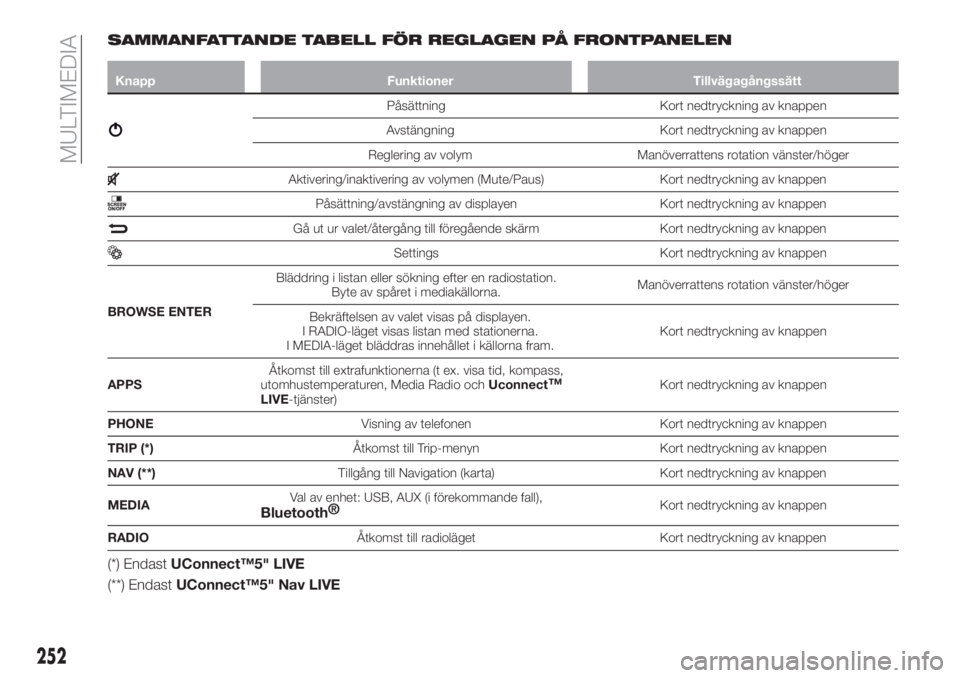
SAMMANFATTANDE TABELL FÖR REGLAGEN PÅ FRONTPANELEN
Knapp Funktioner Tillvägagångssätt
Påsättning Kort nedtryckning av knappen
Avstängning Kort nedtryckning av knappen
Reglering av volym Manöverrattens rotation vänster/höger
Aktivering/inaktivering av volymen (Mute/Paus) Kort nedtryckning av knappen
Påsättning/avstängning av displayen Kort nedtryckning av knappen
Gå ut ur valet/återgång till föregående skärm Kort nedtryckning av knappen
Settings Kort nedtryckning av knappen
BROWSE ENTERBläddring i listan eller sökning efter en radiostation.
Byte av spåret i mediakällorna.Manöverrattens rotation vänster/höger
Bekräftelsen av valet visas på displayen.
I RADIO-läget visas listan med stationerna.
I MEDIA-läget bläddras innehållet i källorna fram.Kort nedtryckning av knappen
APPSÅtkomst till extrafunktionerna (t ex. visa tid, kompass,
utomhustemperaturen, Media Radio ochUconnect
™LIVE-tjänster)Kort nedtryckning av knappen
PHONEVisning av telefonen Kort nedtryckning av knappen
TRIP (*)Åtkomst till Trip-menyn Kort nedtryckning av knappen
NAV (**)Tillgång till Navigation (karta) Kort nedtryckning av knappen
MEDIAVal av enhet: USB, AUX (i förekommande fall),
Bluetooth®Kort nedtryckning av knappen
RADIOÅtkomst till radioläget Kort nedtryckning av knappen
(*) EndastUConnect™5" LIVE
(**) EndastUConnect™5" Nav LIVE
252
MULTIMEDIA
Page 255 of 296
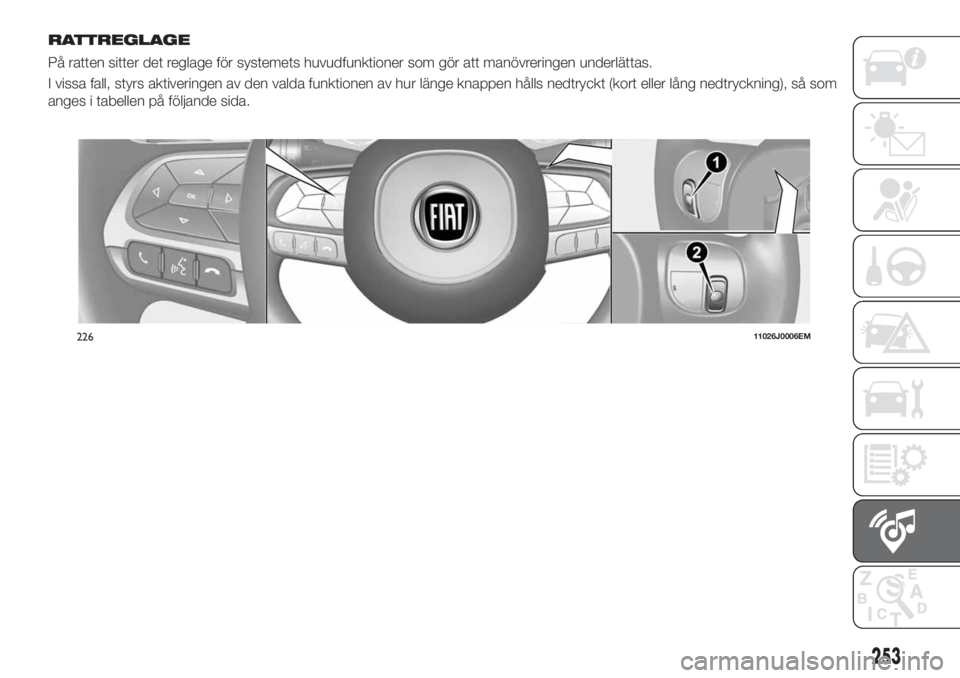
RATTREGLAGE
På ratten sitter det reglage för systemets huvudfunktioner som gör att manövreringen underlättas.
I vissa fall, styrs aktiveringen av den valda funktionen av hur länge knappen hålls nedtryckt (kort eller lång nedtryckning), så som
anges i tabellen på följande sida.
22611026J0006EM
253
Page 256 of 296
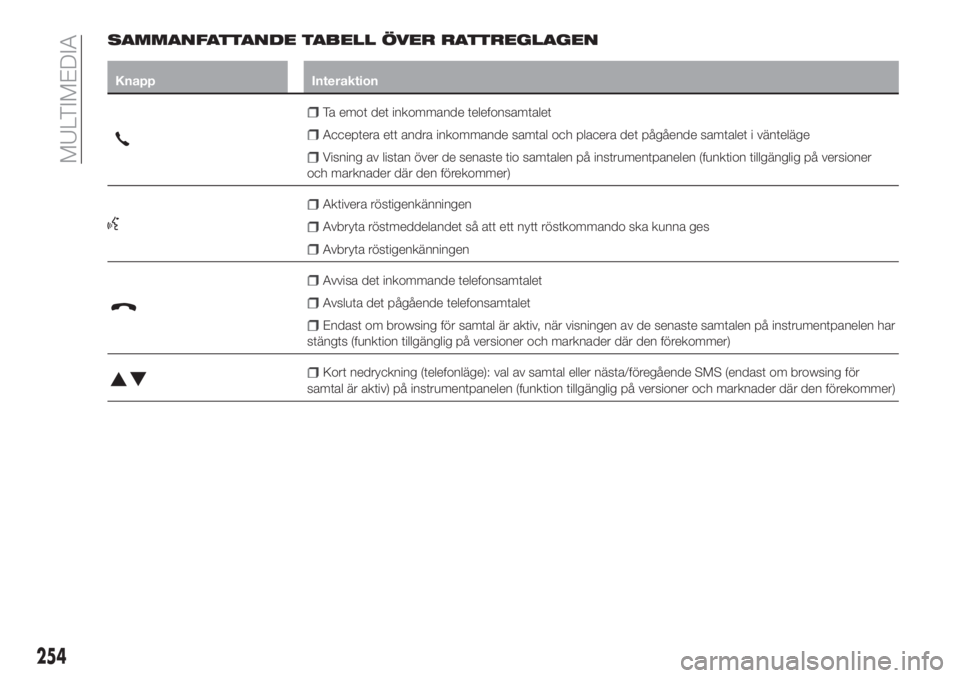
SAMMANFATTANDE TABELL ÖVER RATTREGLAGEN
Knapp Interaktion
Ta emot det inkommande telefonsamtalet
Acceptera ett andra inkommande samtal och placera det pågående samtalet i vänteläge
Visning av listan över de senaste tio samtalen på instrumentpanelen (funktion tillgänglig på versioner
och marknader där den förekommer)
Aktivera röstigenkänningen
Avbryta röstmeddelandet så att ett nytt röstkommando ska kunna ges
Avbryta röstigenkänningen
Avvisa det inkommande telefonsamtalet
Avsluta det pågående telefonsamtalet
Endast om browsing för samtal är aktiv, när visningen av de senaste samtalen på instrumentpanelen har
stängts (funktion tillgänglig på versioner och marknader där den förekommer)
Kort nedryckning (telefonläge): val av samtal eller nästa/föregående SMS (endast om browsing för
samtal är aktiv) på instrumentpanelen (funktion tillgänglig på versioner och marknader där den förekommer)
254
MULTIMEDIA
Page 257 of 296
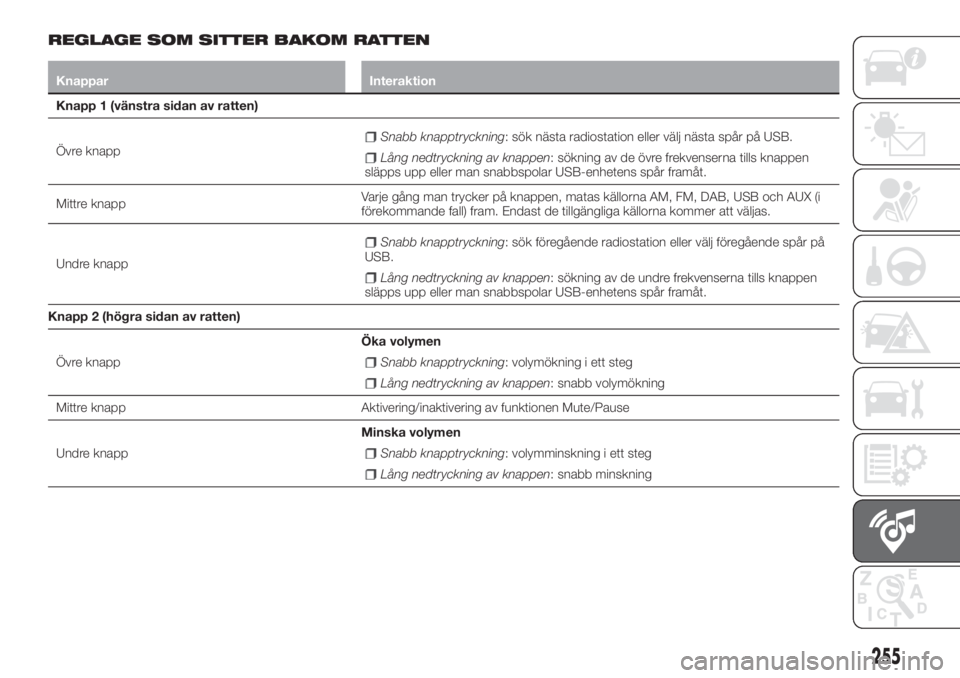
REGLAGE SOM SITTER BAKOM RATTEN
Knappar Interaktion
Knapp 1 (vänstra sidan av ratten)
Övre knapp
Snabb knapptryckning: sök nästa radiostation eller välj nästa spår på USB.
Lång nedtryckning av knappen: sökning av de övre frekvenserna tills knappen
släpps upp eller man snabbspolar USB-enhetens spår framåt.
Mittre knappVarje gång man trycker på knappen, matas källorna AM, FM, DAB, USB och AUX (i
förekommande fall) fram. Endast de tillgängliga källorna kommer att väljas.
Undre knapp
Snabb knapptryckning: sök föregående radiostation eller välj föregående spår på
USB.
Lång nedtryckning av knappen: sökning av de undre frekvenserna tills knappen
släpps upp eller man snabbspolar USB-enhetens spår framåt.
Knapp 2 (högra sidan av ratten)
Övre knappÖka volymen
Snabb knapptryckning: volymökning i ett steg
Lång nedtryckning av knappen: snabb volymökning
Mittre knapp Aktivering/inaktivering av funktionen Mute/Pause
Undre knappMinska volymen
Snabb knapptryckning: volymminskning i ett steg
Lång nedtryckning av knappen: snabb minskning
255
Page 258 of 296
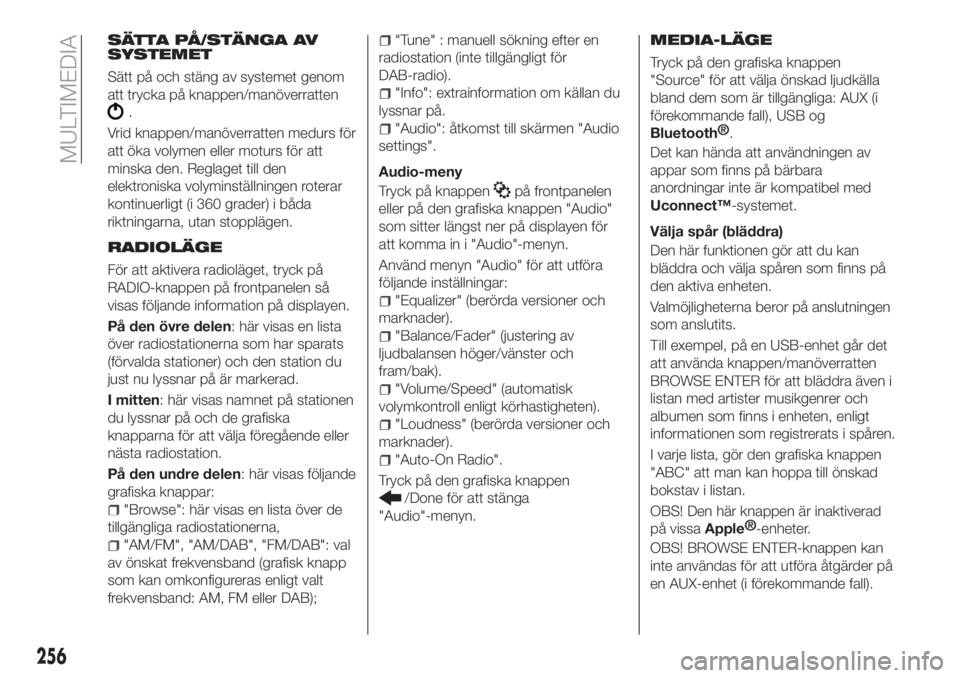
SÄTTA PÅ/STÄNGA AV
SYSTEMET
Sätt på och stäng av systemet genom
att trycka på knappen/manöverratten
.
Vrid knappen/manöverratten medurs för
att öka volymen eller moturs för att
minska den. Reglaget till den
elektroniska volyminställningen roterar
kontinuerligt (i 360 grader) i båda
riktningarna, utan stopplägen.
RADIOLÄGE
För att aktivera radioläget, tryck på
RADIO-knappen på frontpanelen så
visas följande information på displayen.
På den övre delen: här visas en lista
över radiostationerna som har sparats
(förvalda stationer) och den station du
just nu lyssnar på är markerad.
I mitten: här visas namnet på stationen
du lyssnar på och de grafiska
knapparna för att välja föregående eller
nästa radiostation.
På den undre delen: här visas följande
grafiska knappar:
"Browse": här visas en lista över de
tillgängliga radiostationerna,
"AM/FM", "AM/DAB", "FM/DAB": val
av önskat frekvensband (grafisk knapp
som kan omkonfigureras enligt valt
frekvensband: AM, FM eller DAB);
"Tune" : manuell sökning efter en
radiostation (inte tillgängligt för
DAB-radio).
"Info": extrainformation om källan du
lyssnar på.
"Audio": åtkomst till skärmen "Audio
settings".
Audio-meny
Tryck på knappen
på frontpanelen
eller på den grafiska knappen "Audio"
som sitter längst ner på displayen för
att komma in i "Audio"-menyn.
Använd menyn "Audio" för att utföra
följande inställningar:
"Equalizer" (berörda versioner och
marknader).
"Balance/Fader" (justering av
ljudbalansen höger/vänster och
fram/bak).
"Volume/Speed" (automatisk
volymkontroll enligt körhastigheten).
"Loudness" (berörda versioner och
marknader).
"Auto-On Radio".
Tryck på den grafiska knappen
/Done för att stänga
"Audio"-menyn.
MEDIA-LÄGE
Tryck på den grafiska knappen
"Source" för att välja önskad ljudkälla
bland dem som är tillgängliga: AUX (i
förekommande fall), USB og
Bluetooth®
.
Det kan hända att användningen av
appar som finns på bärbara
anordningar inte är kompatibel med
Uconnect™-systemet.
Välja spår (bläddra)
Den här funktionen gör att du kan
bläddra och välja spåren som finns på
den aktiva enheten.
Valmöjligheterna beror på anslutningen
som anslutits.
Till exempel, på en USB-enhet går det
att använda knappen/manöverratten
BROWSE ENTER för att bläddra även i
listan med artister musikgenrer och
albumen som finns i enheten, enligt
informationen som registrerats i spåren.
I varje lista, gör den grafiska knappen
"ABC" att man kan hoppa till önskad
bokstav i listan.
OBS! Den här knappen är inaktiverad
på vissa
Apple®
-enheter.
OBS! BROWSE ENTER-knappen kan
inte användas för att utföra åtgärder på
en AUX-enhet (i förekommande fall).
256
MULTIMEDIA
Page 259 of 296
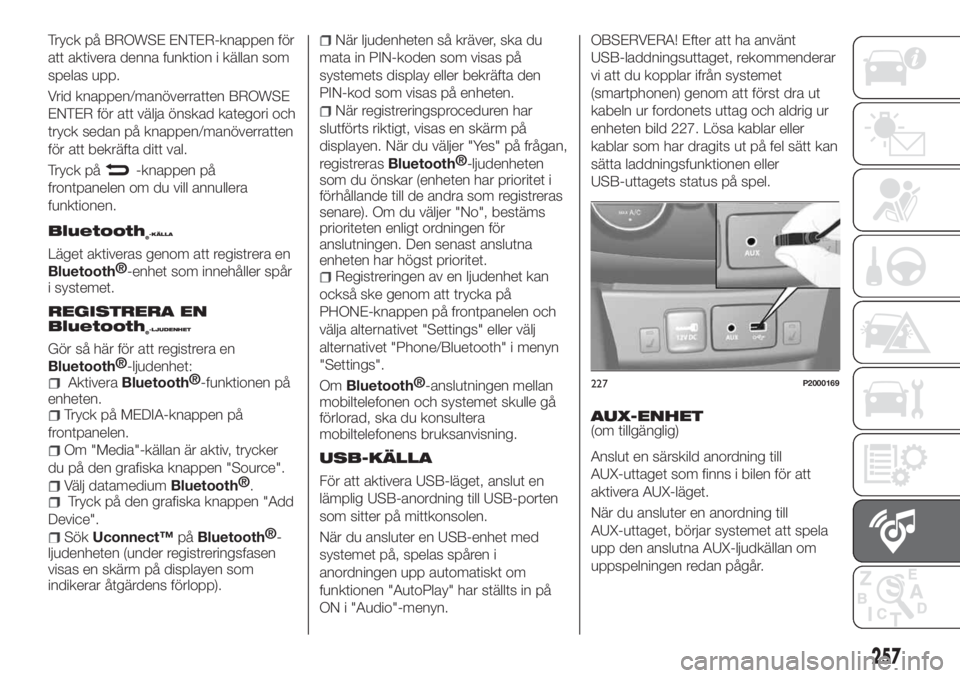
Tryck på BROWSE ENTER-knappen för
att aktivera denna funktion i källan som
spelas upp.
Vrid knappen/manöverratten BROWSE
ENTER för att välja önskad kategori och
tryck sedan på knappen/manöverratten
för att bekräfta ditt val.
Tryck på
-knappen på
frontpanelen om du vill annullera
funktionen.
Bluetooth®-KÄLLA
Läget aktiveras genom att registrera en
Bluetooth®
-enhet som innehåller spår
i systemet.
REGISTRERA EN
Bluetooth
®-LJUDENHET
Gör så här för att registrera en
Bluetooth®
-ljudenhet:
AktiveraBluetooth®
-funktionen på
enheten.
Tryck på MEDIA-knappen på
frontpanelen.
Om "Media"-källan är aktiv, trycker
du på den grafiska knappen "Source".
Välj datamediumBluetooth®
.
Tryck på den grafiska knappen "Add
Device".
SökUconnect™påBluetooth®
-
ljudenheten (under registreringsfasen
visas en skärm på displayen som
indikerar åtgärdens förlopp).
När ljudenheten så kräver, ska du
mata in PIN-koden som visas på
systemets display eller bekräfta den
PIN-kod som visas på enheten.
När registreringsproceduren har
slutförts riktigt, visas en skärm på
displayen. När du väljer "Yes" på frågan,
registreras
Bluetooth®
-ljudenheten
som du önskar (enheten har prioritet i
förhållande till de andra som registreras
senare). Om du väljer "No", bestäms
prioriteten enligt ordningen för
anslutningen. Den senast anslutna
enheten har högst prioritet.
Registreringen av en ljudenhet kan
också ske genom att trycka på
PHONE-knappen på frontpanelen och
välja alternativet "Settings" eller välj
alternativet "Phone/Bluetooth" i menyn
"Settings".
Om
Bluetooth®
-anslutningen mellan
mobiltelefonen och systemet skulle gå
förlorad, ska du konsultera
mobiltelefonens bruksanvisning.
USB-KÄLLA
För att aktivera USB-läget, anslut en
lämplig USB-anordning till USB-porten
som sitter på mittkonsolen.
När du ansluter en USB-enhet med
systemet på, spelas spåren i
anordningen upp automatiskt om
funktionen "AutoPlay" har ställts in på
ON i "Audio"-menyn.
OBSERVERA! Efter att ha använt
USB-laddningsuttaget, rekommenderar
vi att du kopplar ifrån systemet
(smartphonen) genom att först dra ut
kabeln ur fordonets uttag och aldrig ur
enheten bild 227. Lösa kablar eller
kablar som har dragits ut på fel sätt kan
sätta laddningsfunktionen eller
USB-uttagets status på spel.
AUX-ENHET
(om tillgänglig)
Anslut en särskild anordning till
AUX-uttaget som finns i bilen för att
aktivera AUX-läget.
När du ansluter en anordning till
AUX-uttaget, börjar systemet att spela
upp den anslutna AUX-ljudkällan om
uppspelningen redan pågår.
227P2000169
257
Page 260 of 296
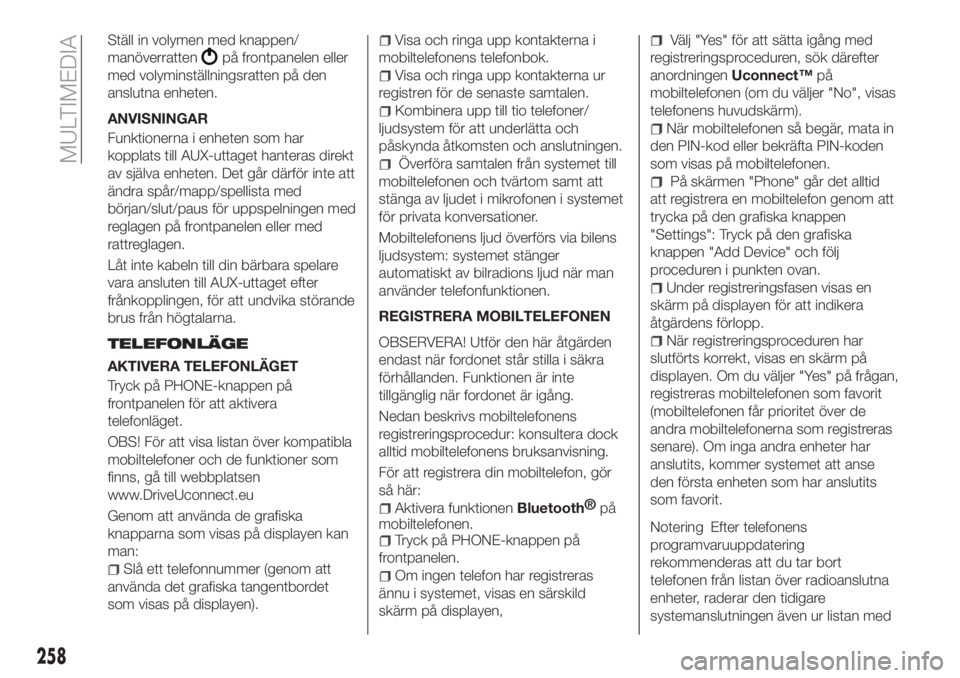
Ställ in volymen med knappen/
manöverratten
på frontpanelen eller
med volyminställningsratten på den
anslutna enheten.
ANVISNINGAR
Funktionerna i enheten som har
kopplats till AUX-uttaget hanteras direkt
av själva enheten. Det går därför inte att
ändra spår/mapp/spellista med
början/slut/paus för uppspelningen med
reglagen på frontpanelen eller med
rattreglagen.
Låt inte kabeln till din bärbara spelare
vara ansluten till AUX-uttaget efter
frånkopplingen, för att undvika störande
brus från högtalarna.
TELEFONLÄGE
AKTIVERA TELEFONLÄGET
Tryck på PHONE-knappen på
frontpanelen för att aktivera
telefonläget.
OBS! För att visa listan över kompatibla
mobiltelefoner och de funktioner som
finns, gå till webbplatsen
www.DriveUconnect.eu
Genom att använda de grafiska
knapparna som visas på displayen kan
man:
Slå ett telefonnummer (genom att
använda det grafiska tangentbordet
som visas på displayen).
Visa och ringa upp kontakterna i
mobiltelefonens telefonbok.
Visa och ringa upp kontakterna ur
registren för de senaste samtalen.
Kombinera upp till tio telefoner/
ljudsystem för att underlätta och
påskynda åtkomsten och anslutningen.
Överföra samtalen från systemet till
mobiltelefonen och tvärtom samt att
stänga av ljudet i mikrofonen i systemet
för privata konversationer.
Mobiltelefonens ljud överförs via bilens
ljudsystem: systemet stänger
automatiskt av bilradions ljud när man
använder telefonfunktionen.
REGISTRERA MOBILTELEFONEN
OBSERVERA! Utför den här åtgärden
endast när fordonet står stilla i säkra
förhållanden. Funktionen är inte
tillgänglig när fordonet är igång.
Nedan beskrivs mobiltelefonens
registreringsprocedur: konsultera dock
alltid mobiltelefonens bruksanvisning.
För att registrera din mobiltelefon, gör
så här:
Aktivera funktionenBluetooth®
på
mobiltelefonen.
Tryck på PHONE-knappen på
frontpanelen.
Om ingen telefon har registreras
ännu i systemet, visas en särskild
skärm på displayen,
Välj "Yes" för att sätta igång med
registreringsproceduren, sök därefter
anordningenUconnect™på
mobiltelefonen (om du väljer "No", visas
telefonens huvudskärm).
När mobiltelefonen så begär, mata in
den PIN-kod eller bekräfta PIN-koden
som visas på mobiltelefonen.
På skärmen "Phone" går det alltid
att registrera en mobiltelefon genom att
trycka på den grafiska knappen
"Settings": Tryck på den grafiska
knappen "Add Device" och följ
proceduren i punkten ovan.
Under registreringsfasen visas en
skärm på displayen för att indikera
åtgärdens förlopp.
När registreringsproceduren har
slutförts korrekt, visas en skärm på
displayen. Om du väljer "Yes" på frågan,
registreras mobiltelefonen som favorit
(mobiltelefonen får prioritet över de
andra mobiltelefonerna som registreras
senare). Om inga andra enheter har
anslutits, kommer systemet att anse
den första enheten som har anslutits
som favorit.
Notering Efter telefonens
programvaruuppdatering
rekommenderas att du tar bort
telefonen från listan över radioanslutna
enheter, raderar den tidigare
systemanslutningen även ur listan med
258
MULTIMEDIA